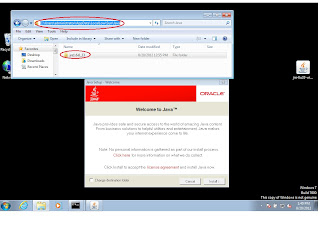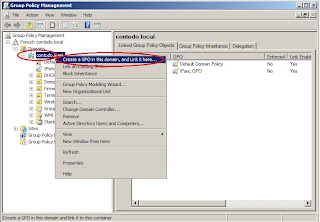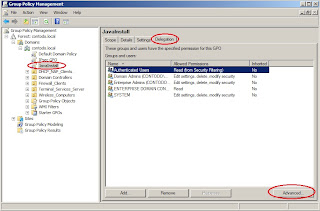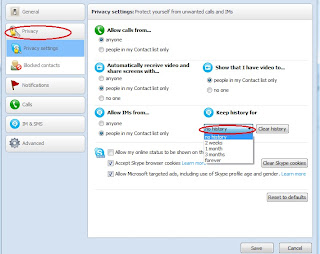Posiblemente les haya pasado esto, bloquean Youtube en su red con Squid, un día les informan que hay un video que necesitan que varios usuarios puedan ver. Una forma rápida sera permitir el acceso a Youtube a ese usuario o grupo de usuarios. Y que si el video deben verlo todos los usuarios? Esto me paso varias veces y estuve buscando una forma de permitir solo algunos videos pero no encontré como hacerlo, así que me puse a buscar la forma de hacerlo y aquí se la presento. Lo primero claro esta seria bloquear Youtube, esta parte me imagino que ya todos lo tienen. Para esto usaremos la forma mas sencilla, que seria bloqueando el dominio youtube.com, algo como esto:
acl youtube dstdomain .youtube.com
http_access deny youtube all
Estas reglas bloquearan el acceso al dominio Youtube, pero como saben hay cantidades de sitios Web donde se puede ver videos Online, una forma mas efectiva es bloquear el tipo de archivo (mime type) .FLV que es el que se transfiere desde estas paginas, crearíamos entonces las siguientes reglas:
acl video-files rep_mime_type video/x-flv
http_reply_access deny video-files
Con esto ya hemos bloqueado todos los videos, y seguro que esta es la configuracion que actualmente tienen. Ahora vamos a identificar el video que queremos permitir y luego modificar la regla para permitir ese video en especifico. Bien, supongamos que nos pasan el siguiente video y quieren circularlo para que todos lo puedan ver. Pongamos por ejemplo este:
Lo que haremos entonces sera tomar lo que esta despues del signo de igual "=" (en el caso del video de ejemplo seria aBhYULqQsdM) y copiarlo. Esto es la identificacion del video. Luego iremos a nuestra regla de Squid y agregaremos lo siguiente:
acl youtube dstdomain .youtube.com
acl videos-permitidos urlpath_regex /videoplayback
acl videos-permitidos urlpath_regex aBhYULqQsdM
http_access allow youtube videos-permitidos
http_access deny youtube all
http_reply_access allow youtube videos-permitidos
Como pueden ver agregamos el acl "videos-permitidos" y estamos utilizando "urlpath_regex" y le agregamos el identificador del video que queremos permitir, también agregamos a este mismo acl la cadena de caracteres "/videoplayback", cuando se solicita algún video esta cadena se agrega al url. Luego permitimos el acceso al dominio Youtube.com solo a las paginas que tengan esas cadena de caracteres en su URL. Con esto se podrá acceder a Youtube para las paginas que especifiquemos. Para no tener que agregar varias lineas en el caso de que queramos permitir varios videos para los usuarios, una mejor forma seria crear un archivo y agregar cada identificador de los videos que vayamos a permitir. Por ejemplo, podemos crear un archivo el archivo de texto "/etc/squid/videos-permitidos.acl" y agregar aquí los identificadores, el contenido del archivo se vería de esta forma:
/videoplayback
aBhYULqQsdM
AV-glc90fKg
kZ2NA--PFbE
Nuestra configuracion se vería entonces de esta manera:
acl youtube dstdomain .youtube.com
acl videos-permitidos urlpath_regex "/etc/squid/videos-permtidos.acl"
http_access allow youtube videos-permitidos
http_access deny youtube all
http_reply_access allow youtube videos-permitidos
Ahora, cada vez que queramos permitir un video de Youtube solo tenemos que agregar en este archivo el identificador del video. Bueno, hasta aquí esta pequeña guia. Espero que les funcione y les sea de utilidad.